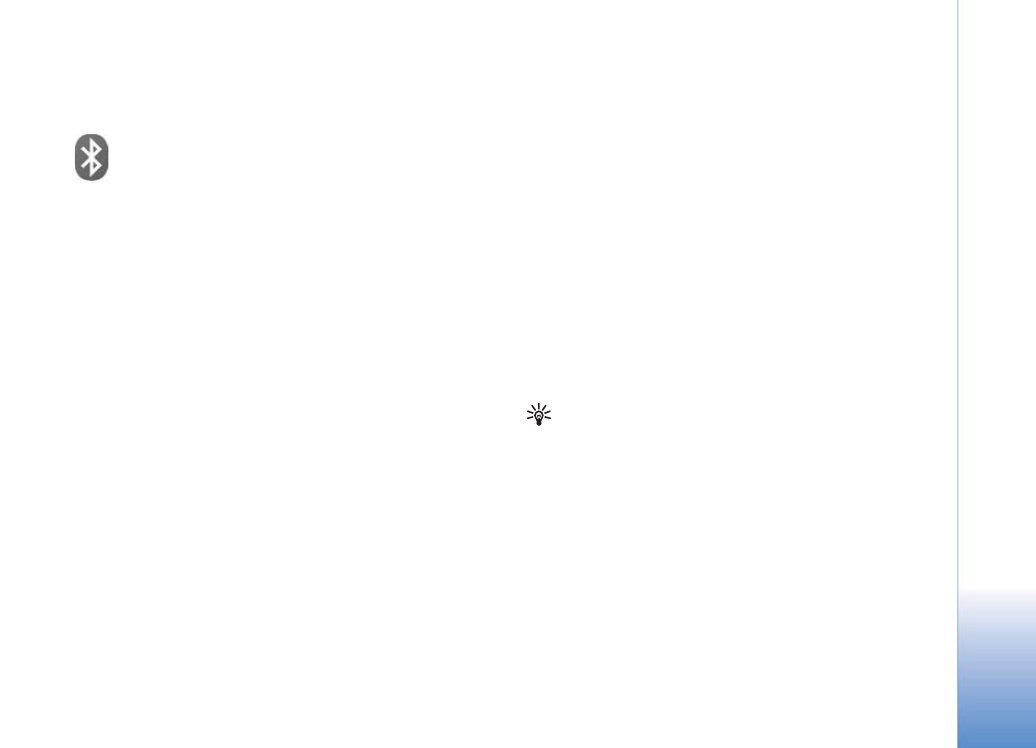
Savienojumi
93
Savienojumi
Bluetooth savienojums
Bezvadu tehnolo»ija Bluetooth nodro¹ina iespºju veidot
bezvadu savienojumu ar citàm saderïgàm ierïcºm.
Saderïgas ierïces var bþt mobilie tàlruñi, datori un
papildierïces, piem., austiñas un automa¹ïnas komplekti.
Bluetooth savienojumus var izmantot, lai nosþtïtu attºlus,
videoklipus, mþziku, skañas klipus un piezïmes, lai veidotu
bezvadu savienojumu ar saderïgu datoru (piem., lai
pàrsþtïtu failus), kà arï lai veidotu savienojumu ar saderïgu
printeri un izdrukàtu attºlus, izmantojot funkciju
Attºldruka
. Sk. "Attºlu drukà¹ana" 44. lpp.
Tà kà ierïces, kuràm ir bezvadu tehnolo»ija Bluetooth,
sazinàs, izmantojot radiovi¶ñus, jþsu ierïcei un otrai ierïcei
nav jàatrodas tie¹as redzamïbas zonà. Abàm ierïcºm tikai
jàatrodas ne vairàk kà 10 metru (32 pºdu) attàlumà vienai
no otras, taèu savienojumu var traucºt tàdi ¹óºr¹¶i kà
sienas vai elektroniskas ierïces.
©ï ierïce atbilst Bluetooth specifikàcijai 1.2, kas atbalsta
¹àdus profilus: Basic Printing Profile (drukà¹anas
pamatprofils), Generic Access Profile (vispàrïgais piek¶uves
profils), Serial Port Profile (seriàlà porta profils), Dial-up
Networking Profile (iezvanes tïklo¹anas profils), Headset
Profile (austiñu profils), Handsfree Profile (brïvroku
profils), Generic Object Exchange Profile (vispàrïgais
objektu apmaiñas profils), Object Push Profile (objektu
stþmºjprofils), File Transfer Profile (failu pàrsþtï¹anas
profils), Basic Imaging Profile (attºlveido¹anas
pamatprofils), SIM Access profile (SIM piek¶uves profils)
un Human Interface Device Profile (cilvºka interfeisa
ierïces profils). Lai to varºtu izmantot kopà ar citàm
ierïcºm, kuras nodro¹ina tehnolo»iju Bluetooth, lietojiet
papildierïces, kuras Nokia ir apstiprinàjusi lieto¹anai kopà
ar ¹o modeli. Informàciju par citu ierïèu saderïbu ar ¹o
ierïci sañemsit no to ra¾otàjiem.
Skaidrojums. Profils atbilst pakalpojumam vai
funkcijai un definº savienojuma veido¹anas principus
starp ierïcºm. Piem., brïvroku profilu Handsfree Profile
izmanto savienojuma veido¹anai starp brïvroku ierïci
un mobilo ierïci. Lai ierïces bþtu saderïgas, tàm
jànodro¹ina vienàdi profili.
Atsevi¹óàs vietàs, iespºjams, pastàv tehnolo»ijas
Bluetooth lieto¹anas ierobe¾ojumi. Noskaidrojiet to
vietºjàs iestàdºs vai pie pakalpojumu sniedzºja.
Funkcijas, kuras lieto tehnolo»iju Bluetooth, vai ¹àdu
funkciju izmanto¹ana fonà, vienlaikus izmantojot citas
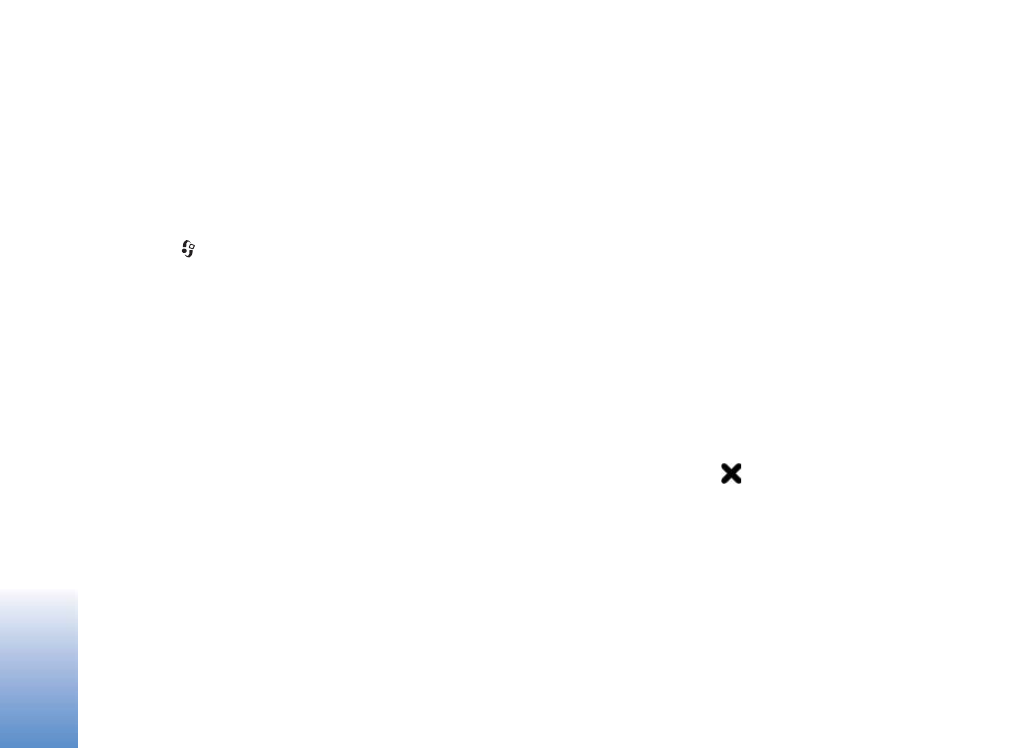
Savienojumi
94
funkcijas, palielina akumulatora ener»ijas patºriñu, kà arï
saïsina akumulatora ekspluatàcijas laiku.
Ja ierïce ir bloóºta, Bluetooth savienojumu nevar
izmantot. Pla¹àku informàciju par ierïces bloóº¹anu sk.
"Dro¹ïba" 113. lpp.
Uzstàdïjumi
Nospiediet
un
izvºlieties
Savienoj.
>
Bluetooth
.
Pirmo reizi atverot programmu, jums jàdefinº ierïces
nosaukums. Kad esat uzstàdïjis Bluetooth savienojumu un
nomainïjis uzstàdïjumu
Mana tàlr. uztveram.
uz
Uztver.
visiem
, jþsu ierïci un ¹o nosaukumu var redzºt citi
lietotàji, kuri izmanto ierïces ar bezvadu tehnolo»iju
Bluetooth.
Izvºlieties kàdu no ¹ïm iespºjàm:
Bluetooth
— izvºlieties
Ieslºgts
vai
Izslºgts
. Lai izveidotu
bezvadu savienojumu ar citu saderïgu ierïci, vispirms
izvºlieties Bluetooth uzstàdïjumu
Ieslºgts
un pºc tam
izveidojiet savienojumu.
Mana tàlr. uztveram.
— lai ¶autu savu ierïci uztvert citàm
ierïcºm ar bezvadu tehnolo»iju Bluetooth, izvºlieties
Uztver. visiem
. Lai tàlruni slºptu no citàm ierïcºm,
izvºlieties
Slºpts
.
Mana tàlruña nos.
— redi»ºjiet savas ierïces nosaukumu.
Attàlais SIM re¾ïms
— lai ¶autu citai ierïcei, piem.,
saderïgai automa¹ïnas komplekta papildierïcei izmantot
ierïcº eso¹o SIM karti savienojuma izveidei ar tïklu,
izvºlieties
Ieslºgts
.
Attàlais SIM re¾ïms
Lai izmantotu attàlo SIM re¾ïmu saderïgam automa¹ïnas
komplektam, aktivizºjiet ierïcº Bluetooth savienojumu un
attàlà SIM re¾ïma izmanto¹anu. Lai varºtu aktivizºt
re¾ïmu, abàm ierïcºm jàbþt savienotàm pàrï un otrai ierïcei
ir jàpieprasa pàra savienojuma izveide. Pàra savienojuma
izveides laikà izmantojiet 16 ciparu piek¶uves kodu un
uzstàdiet otru ierïci kà autorizºtu. Sk. "Ierïèu savieno¹ana
pàrï" 96. lpp. Aktivizºjiet attàlo SIM re¾ïmu no otras
ierïces.
Kad ierïcº Nokia N80 ir aktivizºts attàlais SIM re¾ïms,
gaidï¹anas re¾ïmà tiek paràdïts
Attàlà SIM
. Savienojums
ar mobilo tïklu tiek izslºgts, ko signàla stipruma indikatora
apgabalà noràda simbols
, un jþs nevarat izmantot SIM
kartes pakalpojumus vai funkcijas, kuràm ir nepiecie¹ams
mobilà tïkla pàrklàjums. Taèu bezvadu LAN savienojums
attàlà SIM re¾ïma laikà paliek aktïvs.
Lai zvanïtu un sañemtu zvanus, kad bezvadu ierïce
darbojas attàlajà SIM re¾ïmà, var izmantot tikai saderïgu
savienotu papildierïci, piem., automa¹ïnas komplektu.
Kamºr bezvadu ierïce darbojas ¹ajà re¾ïmà, zvanït varºsit
tikai uz ierïcº ieprogrammºtajiem avàrijas dienestu
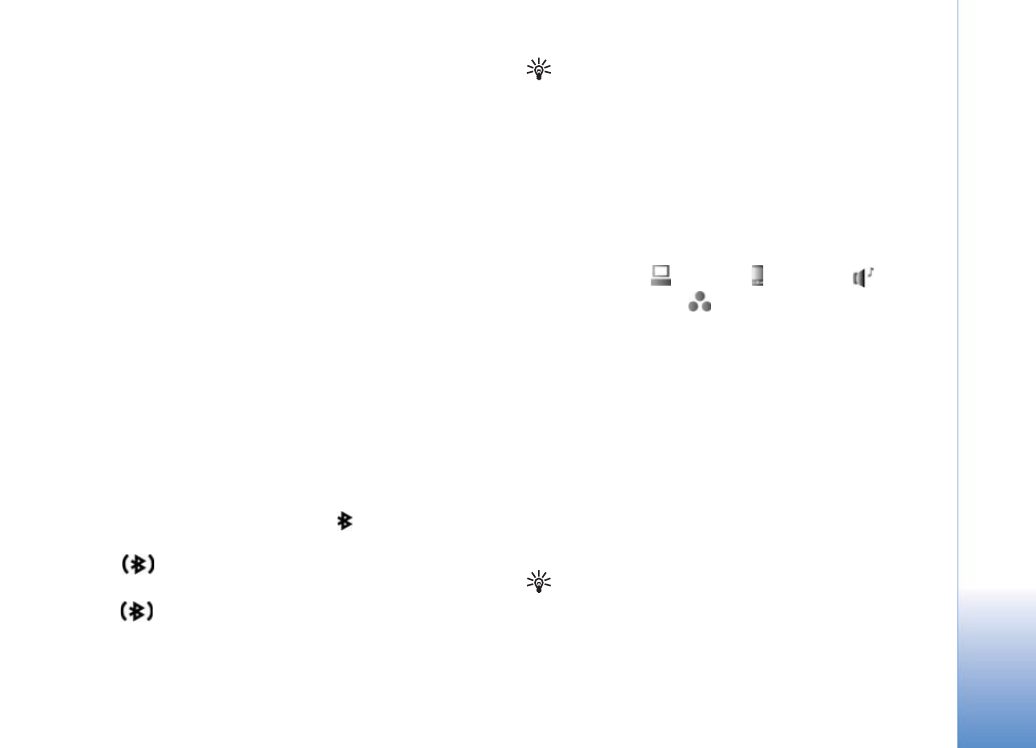
Savienojumi
95
numuriem. Lai veiktu zvanus ar ¹o ierïci, vispirms jàatslºdz
attàlais SIM re¾ïms. Ja ierïce ir bloóºta, vispirms ievadiet
bloóº¹anas kodu, lai atbloóºtu ierïci.
Lai izietu no attàlà SIM re¾ïma, nospiediet ieslºg¹anas
taustiñu un izvºlieties
Iziet no att. SIM re¾.
Dro¹ïbas padomi
Ja neizmantojat Bluetooth savienojumu, izvºlieties
Bluetooth
>
Izslºgts
vai
Mana tàlr. uztveram.
>
Slºpts
.
Neveidojiet pàra savienojumu ar nezinàmu ierïci.
Datu sþtï¹ana, izmantojot Bluetooth
savienojumu
Vienlaikus var uzturºt vairàkus aktïvus Bluetooth
savienojumus. Piem., ja ir izveidots savienojums ar
saderïgàm austiñàm, varat vienlaikus arï pàrsþtït failus uz
citu saderïgu ierïci.
Bluetooth savienojuma indikatori
• Ja gaidï¹anas re¾ïmà ir redzams
, Bluetooth
savienojums ir aktivizºts.
• Ja
mirgo, ierïce mº»ina izveidot savienojumu ar
citu ierïci.
• Ja
ir redzams nepàrtraukti, Bluetooth savienojums
tiek izmantots datu pàrsþtï¹anai.
Padoms. Lai nosþtïtu tekstu, izmantojot Bluetooth
savienojumu, atveriet
Piezïmes
, uzrakstiet tekstu un
izvºlieties
Iespºjas
>
Sþtït
>
Pa Bluetooth
.
1
Atveriet programmu, kurà saglabàts objekts, ko
vºlaties sþtït. Piem., lai uz citu saderïgu ierïci nosþtïtu
attºlu, atveriet programmu
Galerija
.
2
Izvºlieties objektu un
Iespºjas
>
Sþtït
>
Pa Bluetooth
.
Displejà sàk paràdïties uztveramïbas zonà eso¹às
ierïces, kas nodro¹ina bezvadu tehnolo»iju Bluetooth.
Ierïèu ikonas:
— dators,
— tàlrunis,
— audio
vai video ierïce un
— cita ierïce.
Lai pàrtrauktu meklº¹anu, izvºlieties
Pàrtraukt
.
3
Izvºlieties ierïci, ar kuru jàveido savienojums.
4
Ja otra ierïce pirms datu pàrsþtï¹anas pieprasa
savieno¹anu pàrï, atskan signàls un jums tiek prasïts
ievadït piek¶uves kodu. Sk. "Ierïèu savieno¹ana
pàrï" 96. lpp.
5
Kad ir izveidots savienojums, tiek paràdïts ziñojums
Sþta datus
.
Ziñas, kas nosþtïtas, izmantojot Bluetooth savienojumu,
netiek saglabàtas programmas
Ziñapm.
mapº
Nosþtïtàs
ziñas
.
Padoms. Meklºjot ierïces, da¾as ierïces uzràda tikai
unikàlàs adreses (ierïèu adreses). Lai uzzinàtu ierïces
unikàlo adresi, gaidï¹anas re¾ïmà ievadiet
kodu *#2820#.
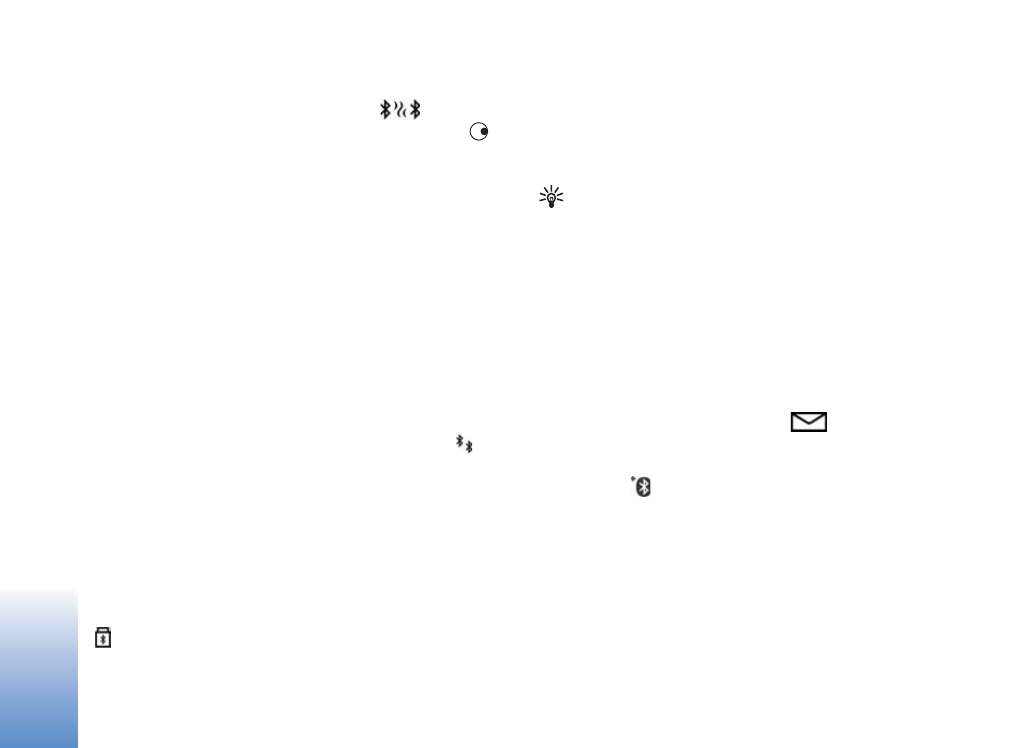
Savienojumi
96
Ierïèu savieno¹ana pàrï
Lai atvºrtu pàrï savienoto ierïèu skatu (
),
programmas
Bluetooth
galvenajà skatà nospiediet
.
Pirms pàra izveides definºjiet savu piek¶uves kodu (1–
16 cipari) un vienojieties ar otras ierïces lietotàju par tà
pa¹a koda izmanto¹anu. Ierïcºm, kuràs nav lietotàja
interfeisa, ir ra¾otàja uzstàdïts piek¶uves kods. Piek¶uves
kods ir nepiecie¹ams tikai vienreiz.
Lai izveidotu savienojumu pàrï ar ierïci, izvºlieties
Iespºjas
>
Jauna pàrota ierïce
. Displejà sàk paràdïties
uztveramïbas zonà eso¹às ierïces, kas nodro¹ina bezvadu
tehnolo»iju Bluetooth. Izvºlieties ierïci un ievadiet
piek¶uves kodu. Tàds pats piek¶uves kods jàievada arï otrà
ierïcº. Pºc savieno¹anas pàrï ierïce tiek saglabàta pàroto
ierïèu skatà.
Pàrï savienotàs ierïces ierïèu meklºtàjs apzïmº ar
.
Lai ierïci uzstàdïtu kà sankcionºtu vai nesankcionºtu,
ritiniet lïdz ierïcei un izvºlieties kàdu no ¹ïm iespºjàm:
Uzst. kà sankcion.
— savienojumus starp jþsu ierïci un ¹o
ierïci var izveidot, jums to nezinot. Atsevi¹óa akceptº¹ana
vai sankcionº¹ana nav nepiecie¹ama. Izmantojiet ¹o
statusu savàm ierïcºm, piem., saderïgàm austiñàm,
datoram vai ierïcºm, kas pieder uzticamai personai.
pàrï savienoto ierïèu skatà noràda sankcionºtàs
ierïces.
Uzst. kà nesankc.
— savienojuma pieprasïjumi no ¹ïs
ierïces ikreiz ir atsevi¹ói jàakceptº.
Lai atceltu savienojumu pàrï, ritiniet lïdz ierïcei un
izvºlieties
Iespºjas
>
Dzºst
. Ja vºlaties atcelt visus
savienojumus pàrï, izvºlieties
Iespºjas
>
Dzºst visu
.
Padoms. Ja pa¹laik ir izveidots savienojums ar ierïci un
jþs izdzº¹at savienojumu pàrï ar ¹o ierïci, savienojums
pàrï tiek izdzºsts nekavºjoties un savienojums ar ierïci
tiek izslºgts.
Datu sañem¹ana, izmantojot Bluetooth
savienojumu
Kad sañemat datus, izmantojot Bluetooth savienojumu,
atskan signàls un jums tiek jautàts, vai vºlaties pieñemt
ziñu. Ja to pieñemat, tiek paràdïts
un objekts tiek
ievietots programmas
Ziñapm.
mapº
Iesþtne
. Ziñas, kuras
sañemtas, izmantojot Bluetooth savienojumu, tiek
noràdïtas ar
. Sk. "Iesþtne — sañemtàs ziñas" 55. lpp.
Bluetooth funkcijas izslºg¹ana
Lai izslºgtu Bluetooth funkciju, izvºlieties
Bluetooth
>
Izslºgts
.
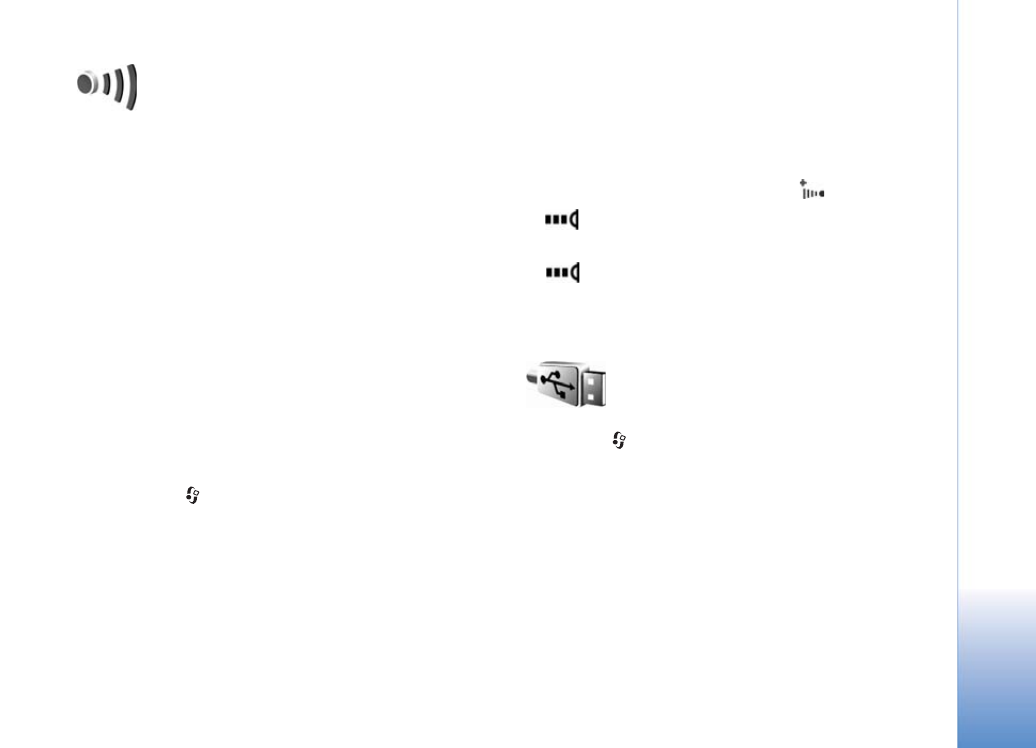
Savienojumi
97
Infrasarkanais
savienojums
Izmantojot infrasarkano savienojumu, uz saderïgu ierïci
var pàrsþtït tàdus datus kà vizïtkartes, kalendàra ierakstus
un multivides failus.
Nevºrsiet infrasarkano (IS) staru kþli pret acïm, kà arï
nepie¶aujiet, lai tas traucº citu infrasarkano ierïèu darbïbu.
©ï ierïce ir 1. klases làzerizstràdàjums.
Datu sþtï¹ana un sañem¹ana, izmantojot infrasarkano
savienojumu
1
Pàrliecinieties, vai sþto¹às un sañemo¹às ierïces
infrasarkanie porti ir vºrsti viens pret otru un starp
ierïcºm nav nekàdu ¹óºr¹¶u. Ieteicamais attàlums starp
abàm ierïcºm ir ne vairàk kà 1 metrs (3 pºdas).
2
Sañºmºjierïces lietotàjs aktivizº infrasarkano portu.
Lai aktivizºtu savas ierïces infrasarkano portu un
sañemtu datus, izmantojot infrasarkano savienojumu,
nospiediet
un
izvºlieties
Savienoj.
>
Infr. ports
.
3
Sþto¹às ierïces lietotàjs izvºlas vajadzïgo infrasarkano
funkciju, lai sàktu datu pàrsþtï¹anu.
Lai nosþtïtu datus, izmantojot infrasarkano
savienojumu, atrodiet vajadzïgo failu programmà vai
failu pàrvaldniekà un izvºlieties
Iespºjas
>
Sþtït
>
Pa
infrasarkano
.
Ja pºc infrasarkanà porta aktivizº¹anas 1 minþtes laikà
netiek sàkta datu pàrsþtï¹ana, savienojums tiek atcelts un
ir jàveido no jauna.
Visi pa infrasarkano savienojumu sañemtie objekti tiek
ievietoti programmas
Ziñapmaiña
mapº
Iesþtne
. Jaunàs
infrasarkanàs ziñas tiek apzïmºtas ar
.
Ja
mirgo, ierïce mº»ina izveidot savienojumu ar citu
ierïci vai arï ir zaudºts savienojums.
Ja
ir redzams nepàrtraukti, infrasarkanais
savienojums ir aktïvs un ierïce ir gatava datu nosþtï¹anai
un sañem¹anai, izmantojot infrasarkano portu.
Datu kabelis
Nospiediet
un
izvºlieties
Savienoj.
>
Datu kab.
Uzstàdïjumà
Datu kabe¶a re¾ïms
izvºlieties, kàdam
nolþkam jàizmanto USB datu kabe¶a savienojums:
Multivides atskañotàjs
,
PC Suite
,
Datu pàrsþtï¹ana
vai
Attºldruka
. Lai ierïce ikreiz, kad tiek pievienots kabelis,
prasïtu savienojuma mºrói, izvºlieties
Prasït pievienojot
.
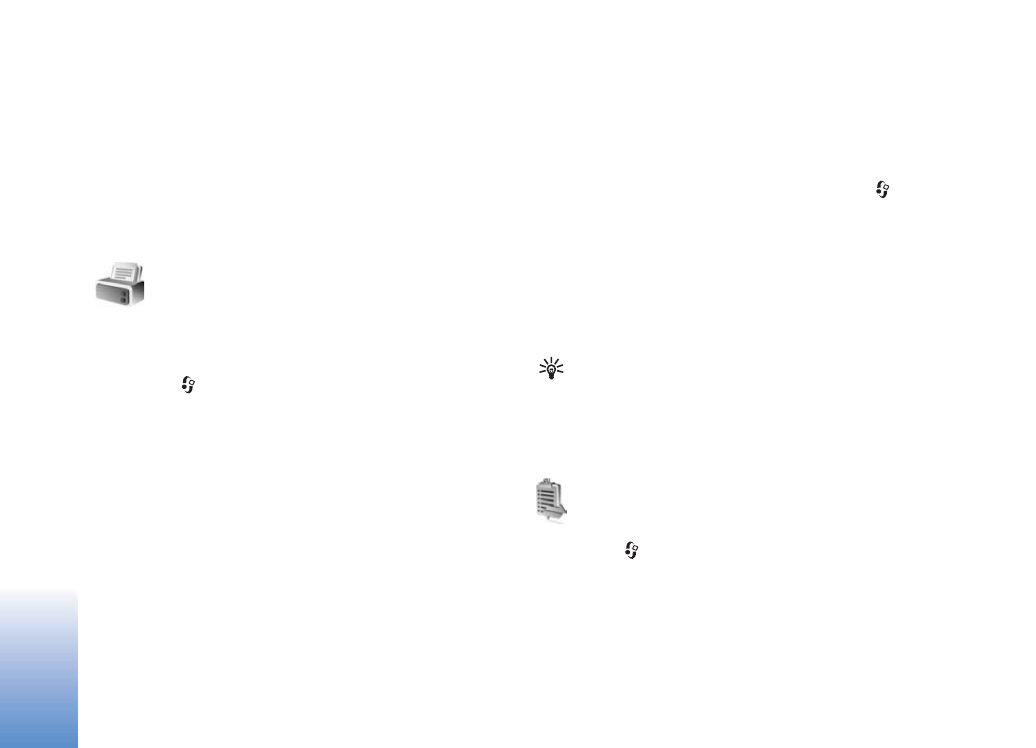
Savienojumi
98
Datorsavienojumi
Ierïce ¶auj izmantot da¾àdas programmas savienojumiem
ar saderïgu datoru un datu sakariem. Izmantojot Nokia PC
Suite, varat, piem., pàrsþtït attºlus no ierïces uz saderïgu
datoru un pretºji.
Lai datoru sinhronizºtu ar ierïci, savienojums vienmºr
jàveido no datora.
Modems
Ierïci var izmantot kà modemu interneta savienojumiem
saderïgà datorà.
Nospiediet
un
izvºlieties
Savienoj.
>
Modems
.
Lai izmantotu ierïci kà modemu, rïkojieties ¹àdi:
• Datorà instalºjiet atbilsto¹o datu sakaru
programmatþru.
• Abonºjiet vajadzïgos tïkla pakalpojumus no
pakalpojumu sniedzºja vai interneta pakalpojumu
sniedzºja.
• Datorà instalºjiet atbilsto¹os draiverus. Ir jàinstalº
USB datu kabe¶a savienojuma draiveri un, iespºjams,
jàinstalº vai jàatjaunina Bluetooth vai infrasarkanà
savienojuma draiveri.
Lai ierïci savienotu ar saderïgu datoru, izmantojot
infrasarkano savienojumu, nospiediet ritinà¹anas
taustiñu. Pàrliecinieties, vai ierïces un datora infrasarkanie
porti ir vºrsti viens pret otru un starp ierïcºm nav nekàdu
¹óºr¹¶u. Sk. "Infrasarkanais savienojums" 97. lpp.
Lai ierïci savienotu ar datoru, izmantojot Bluetooth
savienojumu, veidojiet savienojumu no datora. Lai ierïcº
aktivizºtu Bluetooth savienojumu, nospiediet
un
izvºlieties
Savienoj.
>
Bluetooth
un
Bluetooth
>
Ieslºgts
.
Sk. "Bluetooth savienojums" 93. lpp.
Lai ierïci savienotu ar saderïgu datoru, izmantojot USB
datu kabeli, veidojiet savienojumu no datora.
Detalizºtas instalº¹anas instrukcijas ir pieejamas Nokia PC
Suite lietotàja rokasgràmatà.
Padoms. Kad pirmoreiz lietojat Nokia PC Suite, lai
ierïci savienotu ar saderïgu datoru, kà arï lai izmantotu
PC Suite, izmantojiet Nokia PC Suite pieejamo vedni
Get Connected.
Savienojumu pàrvaldnieks
Nospiediet
un izvºlieties
Savienoj.
>
Sav. pàrv.
Lai
apskatïtu datu savienojumu statusu vai pàrtrauktu
savienojumus GSM, UMTS tïklà un bezvadu LAN, izvºlieties
Akt. datu sav.
Lai meklºtu uztveramïbas zonà pieejamos
bezvadu LAN, izvºlieties
Pieej. WLAN
.
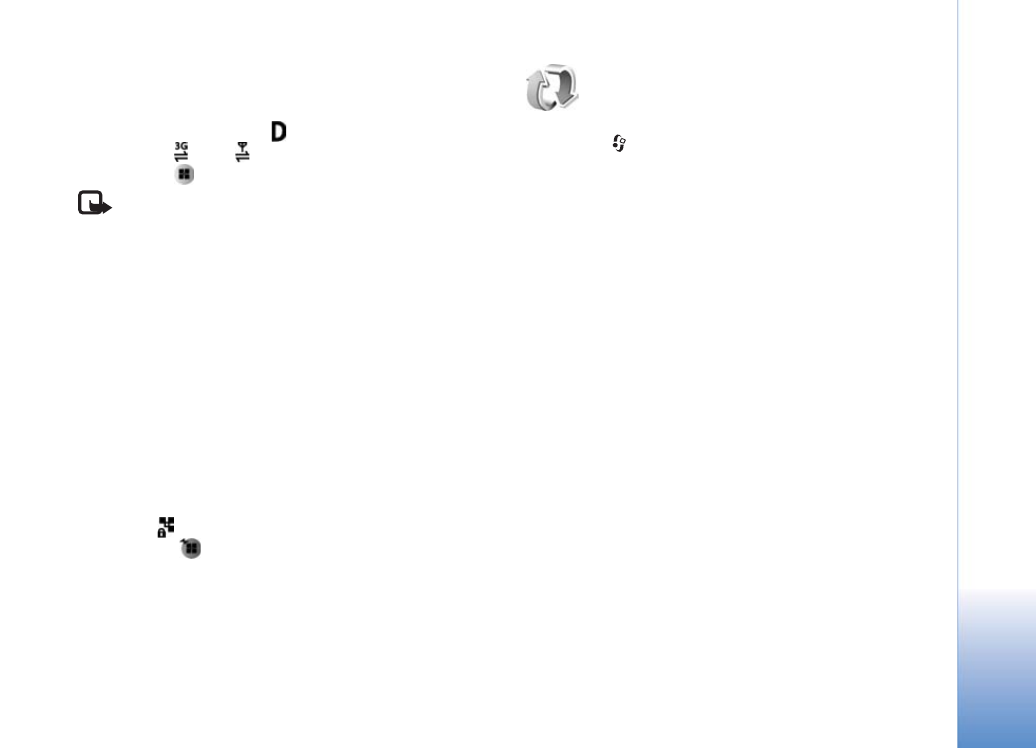
Savienojumi
99
Datu savienojumi
Aktïvo savienojumu skatà var apskatït atvºrtos datu
savienojumus: datu zvani (
), pake¹datu
savienojumi (
) vai (
) un bezvadu LAN
savienojumi (
).
Piezïme. Faktiskais pakalpojumu sniedzºja rºóins
par sarunu laiku var at¹óirties atkarïbà no tïkla
iespºjàm, aprºóinu noapa¶o¹anas metodºm u.c.
Lai pàrtrauktu savienojumu, izvºlieties
Iespºjas
>
Atvienot
. Lai aizvºrtu visus atvºrtos savienojumus,
izvºlieties
Iespºjas
>
Atvienot visus
.
Lai apskatïtu informàciju par savienojumu, izvºlieties
Iespºjas
>
Dati
. Paràdïtie dati ir atkarïgi no savienojuma
veida.
Bezvadu LAN
Pieejamo bezvadu LAN skatà ir redzams uztveramïbas zonà
eso¹o bezvadu LAN saraksts, to tïkla re¾ïms
(
Infrastruktþras
vai
Speciàls
) un signàla stipruma
indikators.
apzïmº tïklus, kuros tiek nodro¹inàta
¹ifrº¹ana, bet
noràda, ka ierïcei tïklà ir aktïvs
savienojums.
Lai apskatïtu informàciju par tïklu, izvºlieties
Iespºjas
>
Dati
.
Lai tïklà izveidotu interneta piek¶uves punktu, izvºlieties
Iespºjas
>
Defin. piek¶. punktu
.
Sinhronizàcija
Nospiediet
un
izvºlieties
Savienoj.
>
Sinhroniz.
Programma
Sinhroniz.
¶auj sinhronizºt piezïmes,
kalendàru un kontaktus ar da¾àdàm saderïgàm kalendàra
un kontaktu programmàm saderïgà datorà vai internetà.
Varat arï izveidot vai redi»ºt sinhronizàcijas uzstàdïjumus.
Sinhronizàcijas programma sinhronizº¹anai izmanto
SyncML tehnolo»iju. Lai sañemtu informàciju par SyncML
saderïbu, sazinieties ar programmas, ar kuru vºlaties
sinhronizºt ierïces datus, nodro¹inàtàju.
Sinhronizàcijas uzstàdïjumus varat sañemt speciàlà ïsziñà.
Sk. "Dati un uzstàdïjumi" 56. lpp.
Datu sinhronizº¹ana
Programmas
Sinhroniz.
galvenajà skatà ir redzami da¾àdi
sinhronizàcijas profili.
1
Izvºlieties sinhronizàcijas profilu un
Iespºjas
>
Sinhronizàcija
. Displejà tiek paràdïts sinhronizàcijas
statuss.
Lai atceltu sinhronizàciju, pirms tà ir pabeigta,
izvºlieties
Atcelt
.
2
Kad sinhronizàcija ir pabeigta, jþs sañemat
paziñojumu. Izvºlieties
Jà
, lai apskatïtu ¾urnàla failu,
kurà ir noràdïts sinhronizàcijas statuss un tas, cik
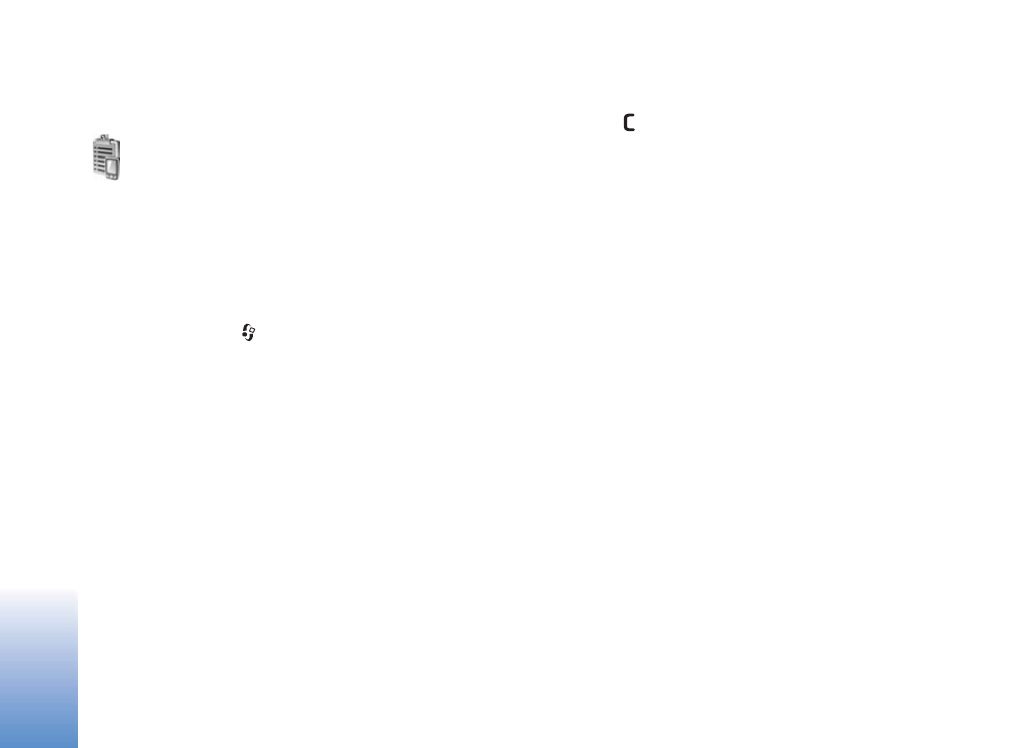
Savienojumi
100
ierakstu jþsu ierïcº vai serverï ir pievienots,
atjauninàts, izdzºsts vai izlaists (nav sinhronizºts).
Ierïèu pàrvalde
Servera profili
Lai izveidotu savienojumu ar serveri un ierïcº sañemtu
konfiguràcijas uzstàdïjumus, izveidotu jaunus servera
profilus vai apskatïtu un pàrvaldïtu eso¹os servera
profilus, nospiediet
, izvºlieties
Savienoj.
>
Ierïces
un
ritiniet pa labi.
Servera profilus un da¾àdus konfiguràcijas uzstàdïjumus
varat sañemt no pakalpojumu sniedzºjiem un uzñºmuma
informàcijas noda¶as pàrvaldes. ©ajos konfiguràcijas
uzstàdïjumos var bþt iek¶auti savienojuma uzstàdïjumi un
citi uzstàdïjumi, kas tiek izmantoti da¾àdàs ierïces
programmàs.
Ritiniet lïdz servera profilam un izvºlieties
Iespºjas
un
kàdu no ¹ïm iespºjàm:
Sàkt konfigurºt
— lai izveidotu savienojumu ar serveri un
sañemtu ierïces konfiguràcijas uzstàdïjumus.
Jauns serv. profils
— lai izveidotu servera profilu.
Rediȼt profilu
— lai mainïtu profila uzstàdïjumus.
Skatït ¾urnàlu
— lai skatïtu profila konfiguràcijas ¾urnàlu.
Lai izdzºstu servera profilu, ritiniet lïdz tam un
nospiediet
.
Servera profila uzstàdïjumi
Lai sañemtu pareizos uzstàdïjumus, sazinieties ar
pakalpojumu sniedzºju.
Servera nosaukums
— ievadiet konfiguràcijas servera
nosaukumu.
Servera ID
— ievadiet unikàlu ID, lai identificºtu
konfiguràcijas serveri.
Servera parole
— ievadiet paroli, lai ierïci identificºtu
serverï.
Piek¶uves punkts
— izvºlieties piek¶uves punktu, kas
jàlieto, veidojot savienojumu ar serveri.
Resursdatora adrese
— ievadiet servera URL adresi.
Ports
— ievadiet servera porta numuru.
Lietotàjvàrds
un
Parole
— ievadiet savu lietotàjvàrdu un
paroli.
At¶aut konfigurº¹anu
— lai at¶autu konfiguràcijas
uzstàdïjumu sañem¹anu no servera, izvºlieties
Jà
.
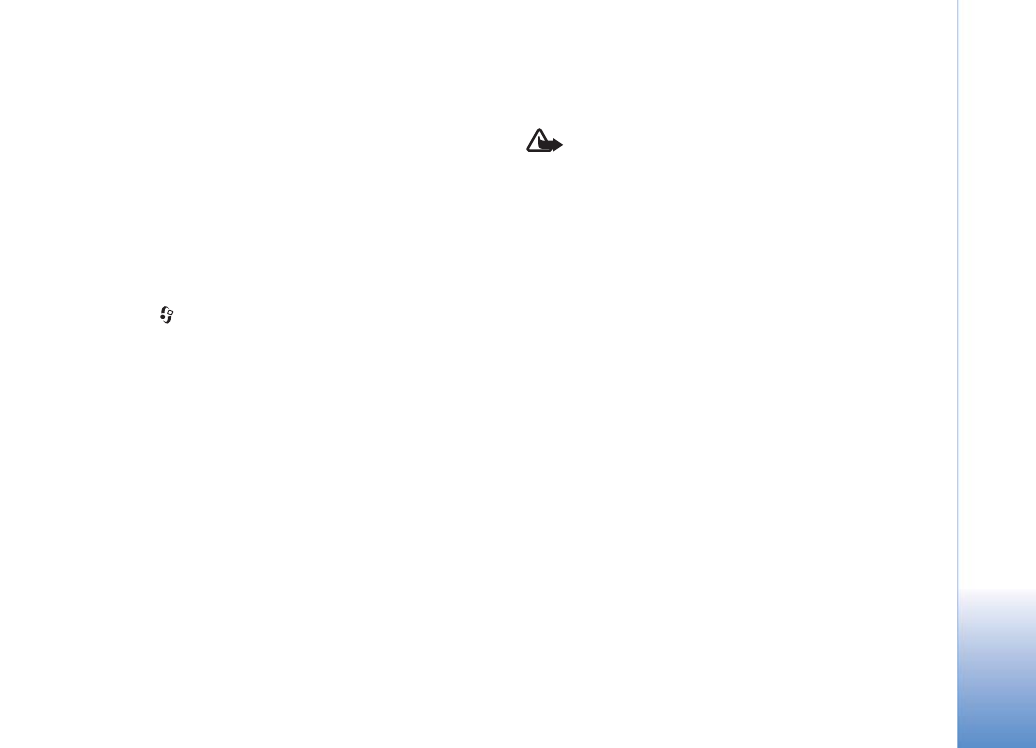
Savienojumi
101
Autom. akceptºt visu
— lai ierïcº tiktu prasïts
apstiprinàjums, pirms tiek pieñemta konfiguràcija no
servera, izvºlieties
Nº
.
Tïkla autentifikàcija
— izvºlieties, ja tiek lietota tïkla
autentifikàcija.
Programmatþras atjauninàjumi
Lai apskatïtu vai atjauninàtu pa¹reizºjo ierïces
programmatþras versiju vai lai pàrbaudïtu iespºjamà
iepriek¹ºjà atjauninàjuma datumu (tïkla pakalpojums),
nospiediet
un izvºlieties
Savienoj.
>
Ierïces
.
Lai pàrbaudïtu, vai ir pieejami programmatþras
atjauninàjumi, izvºlieties
Iespºjas
>
Meklº
atjauninàjumus
. Kad sañemts uzaicinàjums, izvºlieties
interneta piek¶uves punktu.
Ja ir pieejams atjauninàjums, tiek paràdïta informàcija par
to. Izvºlieties
Akceptºt
, lai akceptºtu atjauninàjumu
ielàdi, vai
Atcelt
, lai atceltu ielàdi. Ielàde var aizñemt
vairàkas minþtes. Ielàdes laikà ierïci var lietot.
Programmatþras atjauninàjumu ielàde var bþt saistïta ar
lielu datu apjomu pàrsþtï¹anu, izmantojot jþsu
pakalpojumu sniedzºja tïklu. Lai sañemtu informàciju par
datu pàrraides izmaksàm, sazinieties ar pakalpojumu
sniedzºju.
Pirms sàkat atjauninà¹anu, pàrbaudiet, vai ierïces
akumulators ir uzlàdºts, pretºjà gadïjumà pievienojiet
làdºtàju.
Uzmanïbu! Ja instalºjat programmatþras
atjauninàjumu, ierïci nevar izmantot (pat zvanu
veik¹anai uz avàrijas dienestu numuru), lïdz instalàcija
ir pabeigta un ierïce restartºta. Pirms akceptºjat
atjauninàjuma instalº¹anu, izveidojiet datu
dublºjumkopijas.
Kad lejupielàde ir pabeigta, izvºlieties
Jà
un pºc tam
Akceptºt
, lai instalºtu atjauninàjumu, vai
Nº
, lai
instalº¹anu veiktu vºlàk, izmantojot
Iespºjas
>
Instalºt
atjauninàjumu
. Instalº¹ana var aizñemt vairàkas minþtes.
Ierïce atjaunina programmatþru un tiek restartºta. Lai
pabeigtu atjauninà¹anu, izvºlieties
Labi
. Kad sañemts
uzaicinàjums, izvºlieties interneta piek¶uves punktu. Jþsu
ierïce serverim sþta programmatþras atjauninà¹anas
statusu.
Lai apskatïtu servera profila uzstàdïjumus, kas tiek
izmantoti programmatþras atjauninà¹anai, izvºlieties
Iespºjas
>
Iestatïjumi
.